Comment créer une liste déroulante dépendante dans Excel ?
Ce tutoriel explique comment créer une liste déroulante basée sur une autre liste déroulante dans Excel, comme le montrent les captures d'écran ci-dessous.
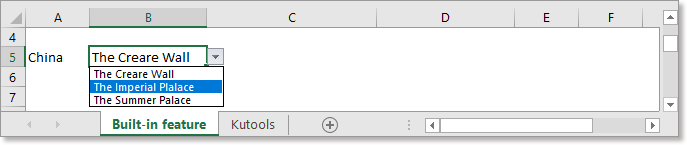
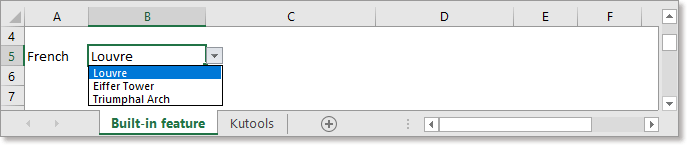
Créer une liste déroulante dépendante en utilisant des noms
Créer une liste déroulante dépendante avec un outil pratique
Créez facilement une liste déroulante dynamique à deux niveaux ou à plusieurs niveaux dans Excel |
| Dans Excel, créer une liste déroulante à deux niveaux ou à plusieurs niveaux est complexe. Ici, l'utilitaire Liste déroulante dynamique de Kutools pour Excel peut vous aider. Tout ce que vous avez à faire est d'organiser les données comme dans l'exemple, puis de sélectionner la plage de données et la zone de sortie, et ensuite laissez l'utilitaire faire le reste. |
 |
Kutools pour Excel - Boostez Excel avec plus de 300 outils essentiels. Profitez de fonctionnalités IA gratuites en permanence ! Obtenez-le maintenant |
Par exemple, voici quelques noms de pays, et chaque pays a ses propres sites touristiques, et maintenant je veux créer la première liste déroulante avec les noms des pays, puis créer la deuxième liste déroulante avec les sites touristiques, ce qui signifie que je ne peux choisir les sites touristiques que dans la deuxième liste déroulante en fonction du pays sélectionné dans la première liste déroulante.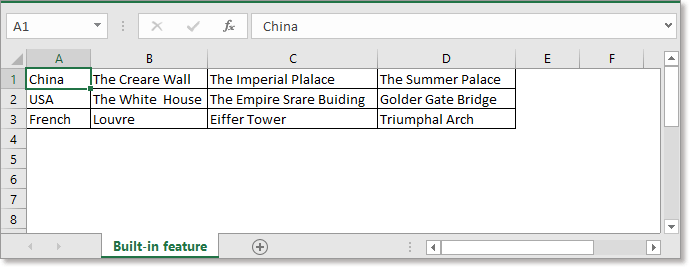
1. Sélectionnez les noms des pays, allez dans la Nom boîte, donnez un nom à la plage, appuyez sur Entrée touche. Voir capture d'écran :
2. Définissez les cellules des sites touristiques de chaque pays comme une plage nommée et nommez-les avec le nom du pays. Voir capture d'écran :


3. Ensuite, sélectionnez une cellule où vous souhaitez créer la première liste déroulante, et cliquez sur Données > Validation des données > Validation des données. Voir capture d'écran :
4. Dans la Validation des données boîte de dialogue, sous l'onglet Options choisissez Liste dans la section Autoriser et tapez =Pays dans la Source zone de texte, Pays est le nom de plage que vous avez attribué aux pays à l'étape 1. Voir capture d'écran :
5, cliquez sur OK. La première liste déroulante a été créée.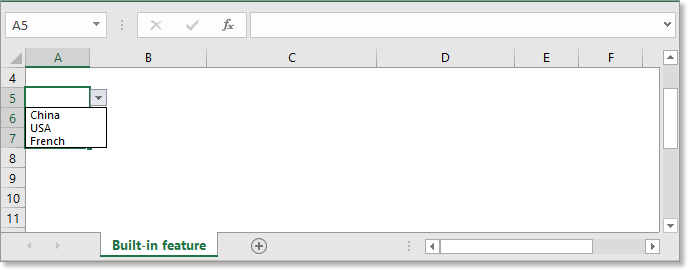
Maintenant, créez la deuxième liste déroulante.
6. Sélectionnez une cellule où vous souhaitez créer la deuxième liste déroulante, cliquez sur Données > Validation des données > Validation des données.
7. Dans la boîte de dialogue Validation des données, sous l'onglet Options, choisissez Liste dans la liste Autoriser, et tapez
dans la Source zone de texte, $A$5 est la cellule où vous avez créé la première liste déroulante. Voir capture d'écran :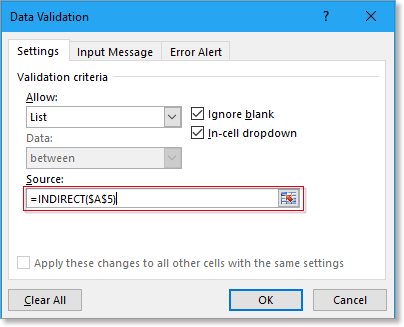
8. cliquez sur OK. Maintenant, la deuxième liste déroulante a été créée. Voir captures d'écran :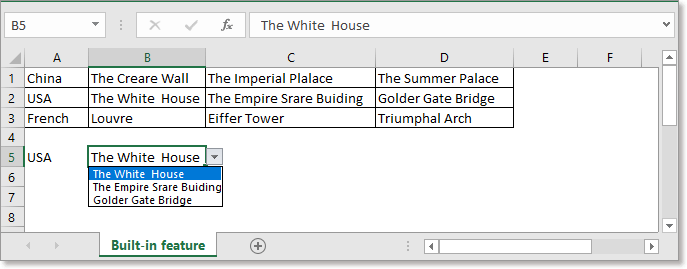
Si vous souhaitez créer une liste déroulante dépendante plus rapidement et facilement, la Liste déroulante dynamique de Kutools pour Excel sera un bon assistant pour vous.
1. Tout d'abord, placez les données d'origine comme indiqué dans la capture d'écran ci-dessous
2. Sélectionnez les données, cliquez sur Kutools > Liste déroulante > Liste déroulante dynamique.
3. Dans la fenêtre contextuelle, cochez Mode A : Liste déroulante dépendante à 2 niveaux option, puis cochez Disposition horizontale de la liste case à cocher, et sélectionnez la plage de sortie (le nombre de colonnes de sortie doit être égal au nombre de colonnes des données d'origine). Cliquez sur Ok.
Maintenant, la liste déroulante dépendante a été créée.

Kutools pour Excel - Boostez Excel avec plus de 300 outils essentiels. Profitez de fonctionnalités IA gratuites en permanence ! Obtenez-le maintenant
Comment coder en couleur une liste déroulante dans Excel ?
Dans Excel, créer une liste déroulante peut beaucoup vous aider, et parfois, vous devez coder en couleur les valeurs de la liste déroulante en fonction de la sélection correspondante. Par exemple, j'ai créé une liste déroulante de noms de fruits, lorsque je sélectionne Pomme, je veux que la cellule soit automatiquement colorée en rouge, et lorsque je choisis Orange, la cellule peut être colorée en orange...
Comment définir/afficher une valeur pré-sélectionnée pour une liste déroulante dans Excel ?
Par défaut, la liste déroulante générale que vous avez créée est vide avant que vous ne choisissiez une valeur dans la liste, mais dans certains cas, vous souhaiterez peut-être afficher ou définir une valeur pré-sélectionnée/valeur par défaut pour la liste déroulante avant que les utilisateurs ne sélectionnent une valeur dans la liste...
Comment mettre à jour automatiquement une liste déroulante dans Excel ?
Dans Excel, si vous ajoutez de nouvelles données dans la cellule située sous la plage de données d'origine, la liste déroulante relative ne peut pas être mise à jour. Voici une bonne méthode pour mettre à jour automatiquement la liste déroulante lors de l'ajout de nouvelles données aux données d'origine.
Meilleurs outils de productivité pour Office
Améliorez vos compétences Excel avec Kutools pour Excel, et découvrez une efficacité incomparable. Kutools pour Excel propose plus de300 fonctionnalités avancées pour booster votre productivité et gagner du temps. Cliquez ici pour obtenir la fonctionnalité dont vous avez le plus besoin...
Office Tab apporte l’interface par onglets à Office, simplifiant considérablement votre travail.
- Activez la modification et la lecture par onglets dans Word, Excel, PowerPoint, Publisher, Access, Visio et Project.
- Ouvrez et créez plusieurs documents dans de nouveaux onglets de la même fenêtre, plutôt que dans de nouvelles fenêtres.
- Augmente votre productivité de50 % et réduit des centaines de clics de souris chaque jour !
Tous les modules complémentaires Kutools. Une seule installation
La suite Kutools for Office regroupe les modules complémentaires pour Excel, Word, Outlook & PowerPoint ainsi qu’Office Tab Pro, idéal pour les équipes travaillant sur plusieurs applications Office.
- Suite tout-en-un — modules complémentaires Excel, Word, Outlook & PowerPoint + Office Tab Pro
- Un installateur, une licence — installation en quelques minutes (compatible MSI)
- Une synergie optimale — productivité accélérée sur l’ensemble des applications Office
- Essai complet30 jours — sans inscription, ni carte bancaire
- Meilleure valeur — économisez par rapport à l’achat d’add-ins individuels